win7dhcp服务器怎么开启 windows7dhcp怎么开启
更新时间:2024-01-27 14:34:51作者:jkai
在网络连接设置中,dhcp功能是至关重要的。它能够自动为计算机分配ip地址,使计算机能够顺利连接到网络,但是我们很多小伙伴都不知道怎么开启,那么windows7dhcp怎么开启呢?今天小编就给大家介绍一下win7dhcp服务器怎么开启,快来一起看看吧,希望对你有帮助。
具体方法:
一、电脑启用dhcp
1、按下WIN+R组合键,然后输入services.msc 回车;
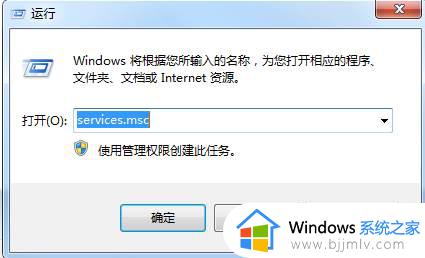
2、在服务中查找DHCP Client 服务,双击打开配置会自动,然后启用;
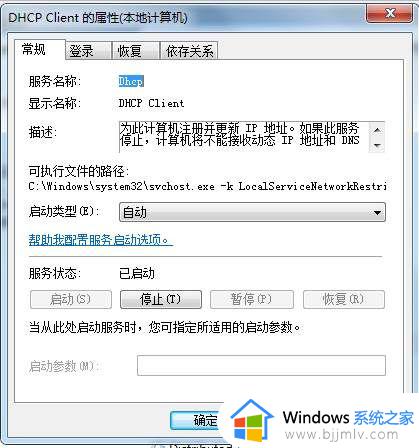
电脑开启了DHCP Client就表示DHCP客户端开启了。
二、路由器开启DHCP
1、通过路由器的管理IP地址进入路由器管理界面,一般是192.168.1.1或192.168.0.1
2、在路由器设置界面(高级设置)中找到DHCP服务,然后选择为开启即可。以下为图示
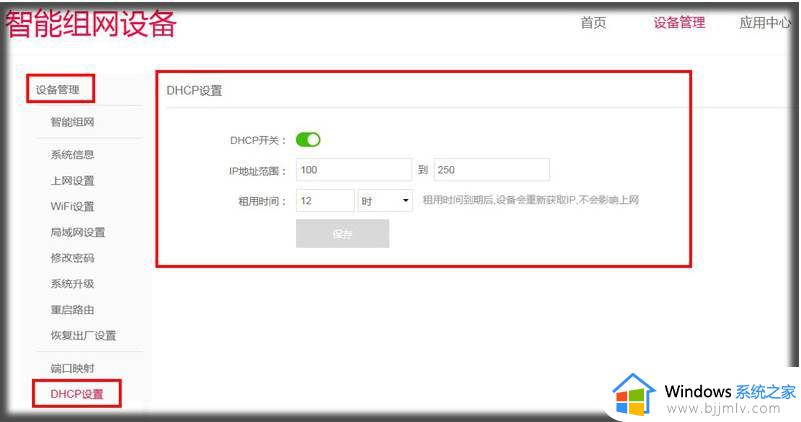
以上全部内容就是小编带给大家的win7dhcp服务器开启方法详细内容分享啦,碰到这种情况的小伙伴就快点按照上述的步骤进行操作,希望可以帮助到大家。
win7dhcp服务器怎么开启 windows7dhcp怎么开启相关教程
- win7如何开启计算机NFS共享服务 win7电脑NFS共享服务怎么开启
- windows7 ssh服务开启方法 win7如何开启ssh服务
- windows7远程桌面服务开启设置方法 windows7如何开启远程桌面服务
- win7无线服务怎么开启 win7如何打开无线服务
- win7远程服务怎么开启 win7如何打开远程服务
- windows7开启ssh服务图文设置 windows7怎么打开ssh服务功能
- win7 nfs共享服务怎么开启 windows7开启nfs共享的方法
- win7如何打开蓝牙服务 win7怎么启动蓝牙服务
- win7远程桌面未启用对服务器的远程访问怎么办 win7远程提示未启用对服务器的远程访问怎么解决
- win7远程服务怎么开启 win7远程桌面怎么打开
- win7系统如何设置开机问候语 win7电脑怎么设置开机问候语
- windows 7怎么升级为windows 11 win7如何升级到windows11系统
- 惠普电脑win10改win7 bios设置方法 hp电脑win10改win7怎么设置bios
- 惠普打印机win7驱动安装教程 win7惠普打印机驱动怎么安装
- 华为手机投屏到电脑win7的方法 华为手机怎么投屏到win7系统电脑上
- win7如何设置每天定时关机 win7设置每天定时关机命令方法
win7系统教程推荐
- 1 windows 7怎么升级为windows 11 win7如何升级到windows11系统
- 2 华为手机投屏到电脑win7的方法 华为手机怎么投屏到win7系统电脑上
- 3 win7如何更改文件类型 win7怎样更改文件类型
- 4 红色警戒win7黑屏怎么解决 win7红警进去黑屏的解决办法
- 5 win7如何查看剪贴板全部记录 win7怎么看剪贴板历史记录
- 6 win7开机蓝屏0x0000005a怎么办 win7蓝屏0x000000a5的解决方法
- 7 win7 msvcr110.dll丢失的解决方法 win7 msvcr110.dll丢失怎样修复
- 8 0x000003e3解决共享打印机win7的步骤 win7打印机共享错误0x000003e如何解决
- 9 win7没网如何安装网卡驱动 win7没有网络怎么安装网卡驱动
- 10 电脑怎么设置自动保存文件win7 win7电脑设置自动保存文档的方法
win7系统推荐
- 1 雨林木风ghost win7 64位优化稳定版下载v2024.07
- 2 惠普笔记本ghost win7 64位最新纯净版下载v2024.07
- 3 深度技术ghost win7 32位稳定精简版下载v2024.07
- 4 深度技术ghost win7 64位装机纯净版下载v2024.07
- 5 电脑公司ghost win7 64位中文专业版下载v2024.07
- 6 大地系统ghost win7 32位全新快速安装版下载v2024.07
- 7 电脑公司ghost win7 64位全新旗舰版下载v2024.07
- 8 雨林木风ghost win7 64位官网专业版下载v2024.06
- 9 深度技术ghost win7 32位万能纯净版下载v2024.06
- 10 联想笔记本ghost win7 32位永久免激活版下载v2024.06